win7 64位旗舰版联想重装系统详细步骤
- 分类:教程 回答于: 2016年12月08日 00:00:00
win7 64位旗舰版联想重装系统详细步骤是怎样的?很多人都喜欢联想漂亮的外形,更重要的是联想装win7 64位的旗舰版系统简单易懂,可以亲自进行win7 64位旗舰版联想重装。但是对于没有基础的电脑小白来说,联想装win7 64位的旗舰版系统一窍不通,系统运行缓慢,老是出现问题无疑是雪上加上霜,今天小编就来给你融化冰霜的。
系统重装win764联想旗舰版系统步骤:
1:打开下载好的口袋PE工具,将U盘插入USB接口,点击格式化U盘,然后点击一键制作。
2:重启计算机,进入BIOS,联想的笔记本和台式机都可以通过按F12进入,直接将设置U盘为第一启动项,接着按F10保存。
3:进入到口袋PE界面,直接选择第一选项按回车键进入。如图1所示:
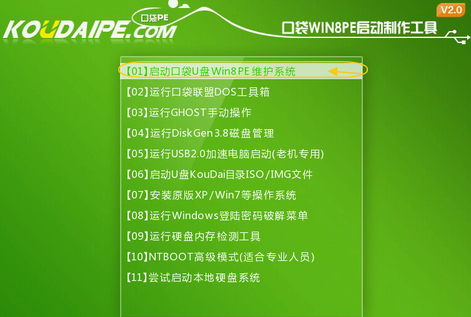
win7 64位旗舰版联想重装系统详细步骤图1
4:进入PE桌面后,双击打开口袋PE一键Ghost,这时会显示口袋Ghost安装器界面,在界面中包括:还原分区、备份分区、自定义Ghost32及手动。我们在Ghost映像文件路劲中选择实现准备好的Win7 GHO文件,如需要更换或调整点击更多即可。如图2:
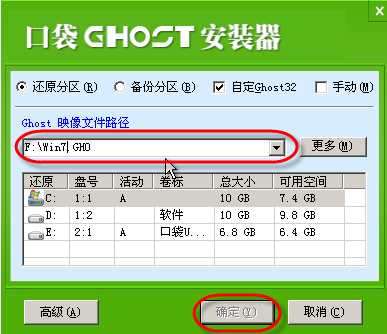
win7 64位旗舰版联想重装系统详细步骤图2
5:点击“确定”按钮后,Ghost会自动写入当时选择的镜像文件,如图3所示:
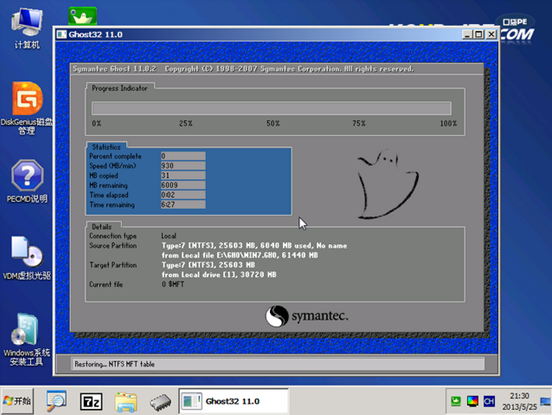
win7 64位旗舰版联想重装系统详细步骤图3
上述就是相关win7 64位旗舰版联想重装系统详细步骤的全部内容了,如果你手上有联想笔记本的话,一定要好好学习联想装win7 64位的旗舰版系统的步骤哦,因为遇到系统故障的时候,你可以及时重装系统,就不再需要花钱请电脑店的人员进行联想装win7 64位旗舰版下载了。
 有用
26
有用
26


 小白系统
小白系统


 1000
1000 1000
1000 1000
1000 1000
1000 1000
1000 1000
1000 1000
1000 1000
1000 1000
1000 1000
1000猜您喜欢
- google浏览器打不开网页怎么办..2022/09/04
- 电脑怎么清理c盘空间2022/10/01
- 电脑cpu性能如何查看2022/11/15
- 电脑蓝屏的原因及解决方法..2023/01/31
- 详解小白小白我们可以视频聊天吗..2023/05/04
- 装机吧在线重装系统安全吗..2022/12/13
相关推荐
- 重装系统失败后如何回到原来系统..2022/08/15
- uc浏览器下载安装2022最新版..2022/09/03
- 下载抖音视频如何去水印2022/09/17
- 华为手机中毒了一直跳广告怎么办..2022/01/25
- Win8提示“已禁用IME”是怎么回事..2015/12/08
- 笔记本怎么自己重装系统?..2022/07/10

















